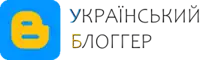Стремительное развитие технологий в мире мобильной фотографии привело к улучшению качества камер на смартфонах, но это также означает, что размеры фотографий стали значительно больше. Большие файлы фотографий занимают много памяти на устройстве и создают проблемы при отправке их по электронной почте или мессенджерам. Однако есть несколько способов уменьшить размер фотографий на iPhone и Mac для решения этих проблем.
Способы уменьшения размера фотографий на iPhone
Изменение формата фотографий на iPhone
На iPhone можно изменить формат, в котором хранятся фотографии с камеры. Формат HEIC является экономной альтернативой формату JPEG. Фотографии в формате HEIC занимают гораздо меньше памяти, сохраняя при этом высокое качество изображений.
- Откройте настройки на iPhone.
- Выберите Камера .
- В разделе Форматы выберите Высокая эффективность .
Теперь все новые фотографии, сделанные на iPhone, будут храниться в формате HEIC и занимать меньше места на устройстве.
Использование сторонних программ для сжатия фотографий
Если вы хотите уменьшить размер уже имеющихся на iPhone фотографий, вы можете воспользоваться посторонними приложениями, доступными в App Store. Одним из таких программ является Compress Photos & Pictures .
- Загрузите приложение Compress Photos & Pictures из App Store.
- Запустите приложение и предоставите ему доступ к фотографиям.
- Выберите фотографии, которые необходимо сжать.
- Установите желаемое качество и размер фотоснимков.
- Нажмите кнопку Сжать .
Сжатые фотографии будут сохранены в приложении Фото на iPhone.
Отправка фотографий через мессенджеры
Еще один способ уменьшить размер фотографий на iPhone – отправить их через мессенджеры, такие как WhatsApp или Telegram. При отправке фотографии будут сжаты автоматически, что позволит уменьшить их размер. Однако следует отметить, что при этом также может ухудшиться качество изображений.
Способы уменьшить размер фотографий на Mac
Использование встроенного инструмента сжатия в macOS
Если вы хотите уменьшить размер фотографий на Mac, можно использовать встроенный инструмент сжатия операционной системы macOS.
- Откройте фотографию в программе Просмотр на Mac.
- В верхней панели выберите Файл и Экспорт .
- В открывшемся окне выберите формат JPEG и установите желаемое качество фото.
- Выберите место сохранения фотографии.
Сжатая фотография будет сохранена в указанном месте.
Использование сторонних программ для сжатия фотографий на Mac
Если встроенный инструмент сжатия macOS не удовлетворяет вашим требованиям, вы можете использовать сторонние программы для сжатия фотографий на Mac. Некоторые из таких программ включают:
- Adobe Photoshop
- ИмиджОптим
- JPEGмини
Выберите приложение, которое соответствует вашим потребностям, и используйте его для сжатия фотографий на Mac.
В этой статье мы рассмотрели несколько способов уменьшить размеры фотографий на iPhone и Mac. Вы можете использовать встроенные инструменты операционных систем или программы сторонних разработчиков для достижения этой цели. Уменьшение размера фотографий поможет вам экономить память на устройстве и улучшить процесс обмена фотографиями через Интернет.
Надеюсь, что эта статья была полезна вам. Если у вас есть вопросы или комментарии, пожалуйста, оставьте их ниже.